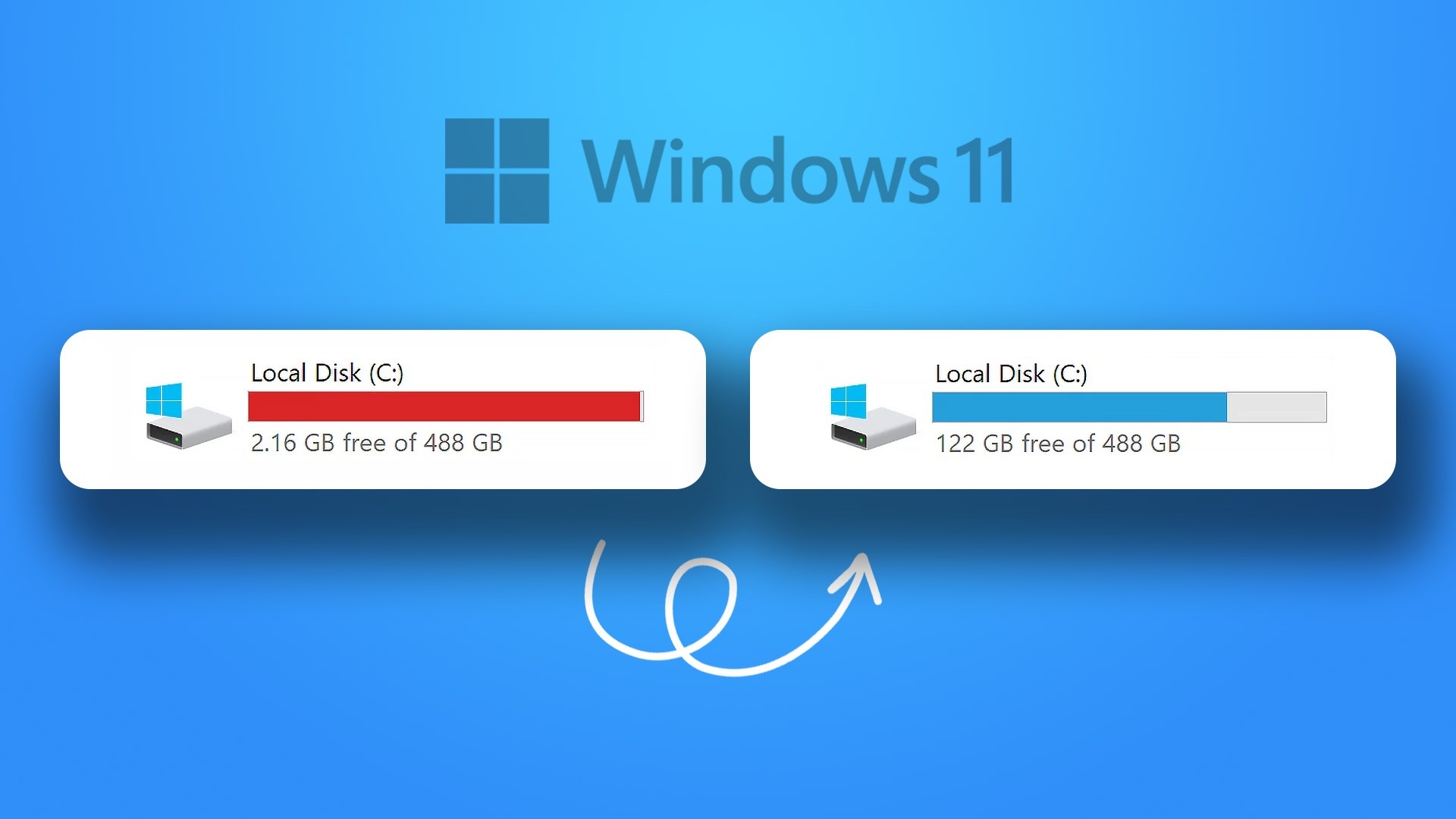نحوه افزایش حافظهی ذخیرهسازی در ویندوز
در دنیای امروز که حجم دادهها به طور مداوم در حال افزایش است، پر شدن حافظهی ذخیرهسازی رایانهها به یک مشکل رایج تبدیل شده است. این امر میتواند سرعت سیستم را به طور قابل توجهی کاهش دهد، فضای ذخیرهسازی مورد نیاز برای برنامهها و فایلهای جدید را اشغال کند و حتی منجر به از دست رفتن اطلاعات شود.
خوشبختانه، منابع زیادی ابزارها و روشهای مختلفی را برای افزایش حافظهی ذخیرهسازی در ویندوز به شما ارائه میدهد. در این راهنمای جامع، به بررسی کامل این روشها میپردازیم تا بتوانید به طور کامل حافظهی ذخیرهسازی رایانهی خود را آزاد کنید و از حداکثر فضای موجود استفاده کنید.
ابزارهای داخلی برای افزایش حافظهی ذخیرهسازی در ویندوز
ویندوز به طور پیشفرض مجموعهای از ابزارهای داخلی را برای کمک به شما در مدیریت فضای ذخیرهسازی ارائه میدهد. این ابزارها عبارتند از:
ابزار Storage Sense: این ابزار به طور خودکار فایلهای موقتی، غیرضروری و دانلود شده را شناسایی و حذف میکند.
ابزار Disk Cleanup: این ابزار به شما امکان میدهد تا به طور دستی فایلهای سیستمی موقتی، فایلهای برنامههای نصب شده، سطل بازیافت و موارد دیگر را حذف کنید.
ابزار File Explorer: با استفاده از File Explorer میتوانید به طور مستقیم به پوشهها و فایلهای خود دسترسی داشته باشید و آنها را حذف، جابجا یا تغییر نام دهید.
مراحل افزایش حافظهی ذخیرهسازی در ویندوز
با استفاده از ابزارها و روشهای مختلفی که در این راهنما ارائه شده است، میتوانید به طور کامل افزایش حافظهی ذخیرهسازی در ویندوز را اجرا کنید. در ادامه به مراحل گام به گام این فرآیند میپردازیم:

استفاده از Storage Sense
- به Settings بعد گزینه System در نهایت Storage انتخاب کنید.
- Storage Sense را روشن کنید.
- روی Configure Storage Sense کلیک کنید.
- Run Storage Sense را انتخاب کنید و تعیین کنید که میخواهید هر چند وقت یکبار اجرا شود.
- در صورت تمایل، میتوانید گزینههای حذف فایلهای موقتی برنامهها و حذف فایلها از سطل بازیافت را نیز فعال کنید.
Storage Sense یک ابزار قدرتمند است که میتواند به طور خودکار افزایش حافظهی ذخیرهسازی در ویندوز را با حذف فایلهای غیرضروری آزاد کند. این ابزار به طور مرتب فایلهای موقتی، دانلود شده و سطل بازیافت را بررسی میکند و آنها را حذف میکند.

پاکسازی دیسک با Disk Cleanup
- به Start بروید و Disk Cleanup را جستجو کنید.
- درایوی را که میخواهید پاکسازی کنید انتخاب کنید.
- روی OK کلیک کنید.
- در پنجره Disk Cleanup، Select files to delete را علامت بزنید.
- فایلهایی را که میخواهید حذف کنید انتخاب کنید.
- روی OK کلیک کنید.
Disk Cleanup به شما امکان میدهد تا به طور دستی فایلهای سیستمی موقتی، فایلهای برنامههای نصب شده، سطل بازیافت و موارد دیگر را حذف کنید. این ابزار میتواند به افزایش حافظهی ذخیرهسازی در ویندوز با حذف فایلهایی که دیگر به آنها نیاز ندارید کمک کند.
حذف فایلها و برنامههای غیرضروری
- به Start بروید و Settings را باز کنید.
- به Apps برید و گزینه Apps & features را انتخاب کنید.
- برنامههایی را که دیگر از آنها استفاده نمیکنید پیدا کرده و روی آنها کلیک کنید.
- روی Uninstall کلیک کنید تا برنامه حذف شود.
- به File Explorer بروید و پوشههایی مانند Downloads, Pictures, Videos و Music را بررسی کنید.
- فایلهایی را که دیگر به آنها نیاز ندارید پیدا کرده و آنها را حذف کنید.
حذف فایلها و برنامههای غیرضروری میتواند فضای دیسک قابل توجهی را آزاد کند. هنگام حذف برنامهها، حتماً از اطلاعات خود پشتیبانگیری کنید و مطمئن شوید که دیگر به برنامه نیاز ندارید.

مدیریت فضای ذخیرهسازی OneDrive
- به Settings برید بعد گزینه System در نهایت Storage را انتخاب کنید.
- روی OneDrive کلیک کنید.
- روی View OneDrive files کلیک کنید.
- فایلهایی را که دیگر به آنها نیاز ندارید پیدا کرده و آنها را حذف کنید.
OneDrive یک سرویس ذخیرهسازی ابری است که به شما امکان میدهد فایلهای خود را به صورت آنلاین ذخیره و همگامسازی کنید. اگر از OneDrive برای ذخیرهسازی فایلهای خود استفاده میکنید، میتوانید با حذف فایلهایی که دیگر به آنها نیاز ندارید، افزایش حافظهی ذخیرهسازی در ویندوز را راحت تر کنید.
سایر روشهای آزادسازی فضای دیسک
علاوه بر روشهای ذکر شده در بالا، روشهای دیگری نیز برای آزادسازی فضای دیسک در ویندوز وجود دارد:
تغییر محل ذخیرهسازی پیشفرض فایلها: میتوانید محل ذخیرهسازی پیشفرض اسناد، تصاویر، ویدیوها و سایر فایلها را به درایو دیگری با فضای ذخیرهسازی بیشتر تغییر دهید.
خالی کردن سطل بازیافت: به طور مرتب سطل بازیافت را خالی کنید تا از هدر رفتن فضای ذخیرهسازی جلوگیری کنید.
فشردهسازی درایوها: میتوانید درایوهای خود را فشرده کنید تا فضای ذخیرهسازی بیشتری بدست آورید.
استفاده از ابزارهای شخص ثالث: ابزارهای شخص ثالث مختلفی برای تجزیه و تحلیل فضای ذخیرهسازی و شناسایی فایلهای غیرضروری وجود دارد.

نکات پیشگیرانه
برای جلوگیری از پر شدن حافظهی ذخیرهسازی رایانه خود در آینده، میتوانید اقدامات پیشگیرانه زیر را انجام دهید:
فایلهای خود را به طور مرتب سازماندهی کنید: فایلهای خود را در پوشههای مناسب ذخیره کنید و از نامگذاریهای توصیفی استفاده کنید.
از فضای ذخیرهسازی ابری استفاده کنید: از خدمات ذخیرهسازی ابری مانند OneDrive یا Dropbox برای ذخیرهسازی فایلهای خود به صورت آنلاین استفاده کنید.
برنامهها و فایلهای غیرضروری را به طور مرتب حذف کنید: برنامهها و فایلهایی را که دیگر از آنها استفاده نمیکنید حذف کنید.
تنظیمات ذخیرهسازی خود را به طور مرتب بررسی کنید: به طور مرتب تنظیمات ذخیرهسازی خود را بررسی کنید و مطمئن شوید که از فضای ذخیرهسازی خود به طور کارآمد استفاده میکنید.
با دنبال کردن این مراحل و نکات، میتوانید افزایش حافظهی ذخیرهسازی در ویندوز را اجرایی کنید و از حداکثر فضای موجود استفاده نمایید. با کمی برنامهریزی و تلاش، میتوانید از پر شدن حافظهی ذخیرهسازی رایانه خود در آینده جلوگیری کنید.
افزایش حافظهی ذخیرهسازی در ویندوز میتواند یک فرآیند ساده باشد، اما ممکن است زمانبر باشد. با استفاده از ابزارها و روشهای مختلفی که در این راهنما ارائه شده است، میتوانید به طور کامل حافظهی ذخیرهسازی رایانهی خود را آزاد کنید و از حداکثر فضای موجود استفاده کنید.